Photoscape é um programa versátil para você trabalhar com imagens das mais variadas formas, incluindo as funções de vários softwares gráficos num único arquivo de aproximadamente 15 MB para baixar.
Para você ter uma noção do que o PhotoScape é capaz, saiba que ele reúne ferramentas de edição individual ou em massa, captura de tela, visualização, combinação, impressão, conversão e até criação de animações GIF, organizadas de uma maneira prática e voltada para atender todos os tipos de usuários.
Suas ferramentas são descomplicadas e ideais para trabalhos rápidos, não exigindo procedimentos complexos em nenhuma das seções do programa. Por isso, se você quer organizar suas fotos com facilidade e deixá-las prontas para imprimir ou guardar de um forma especial no computador, PhotoScape é uma opção leve e gratuita que você pode aproveitar.
Como instalar o PhotoScape
Após baixar o instalador (1,8MB) do Baixaki, ele faz o download do programa (18MB) diretamente do servidor. Caso você não queira instalar a barra de ferramentas Babylon, deve clicar em “Instalação avançada” e desmarcar a opção referente a mesma, conforme imagem a seguir:
Como usar?
Ao iniciar o programa, ele exibe um panorama completo contendo todas as ferramentas disponíveis, identificadas com ícones variados. Assim, após clicar em alguma das figuras, você passa a visualizar apenas as opções daquela função, podendo trabalhar com muito mais objetividade e comodidade.
A qualquer momento você pode voltar à tela principal do programa com apenas um clique, assim como pode escolher outras seções diretamente pelas abas que permanecem sempre disponíveis no topo da janela.
Muitos idiomas
Agora é possível mudar o idioma do PhotoScape, clicando no ícone Linguagens, na parte inferior da área do menu. Uma lista com todos os idiomas disponíveis em seu computador será exibida mas, caso o idioma que você deseja não apareça, não se desespere.
 Instalar uma nova linguagem no PhotoScape é muito fácil. Basta acessar esta página no site do desenvolvedor e escolher o seu idioma desejado. Para facilitar o processo, clique com o botão direito do mouse sobre o link e escolha Salvar destino como, e aponte para o diretório X:Arquivos de ProgramasPhotoScape (onde X é a unidade do seu disco local) e pronto! Ao iniciar o PhotoScape a opção já deve estar disponível – porém o programa precisa reiniciar uma vez mais para carregar a tradução.
Instalar uma nova linguagem no PhotoScape é muito fácil. Basta acessar esta página no site do desenvolvedor e escolher o seu idioma desejado. Para facilitar o processo, clique com o botão direito do mouse sobre o link e escolha Salvar destino como, e aponte para o diretório X:Arquivos de ProgramasPhotoScape (onde X é a unidade do seu disco local) e pronto! Ao iniciar o PhotoScape a opção já deve estar disponível – porém o programa precisa reiniciar uma vez mais para carregar a tradução.
Veja alguns tutoriais que já temos com o PhotoScape:


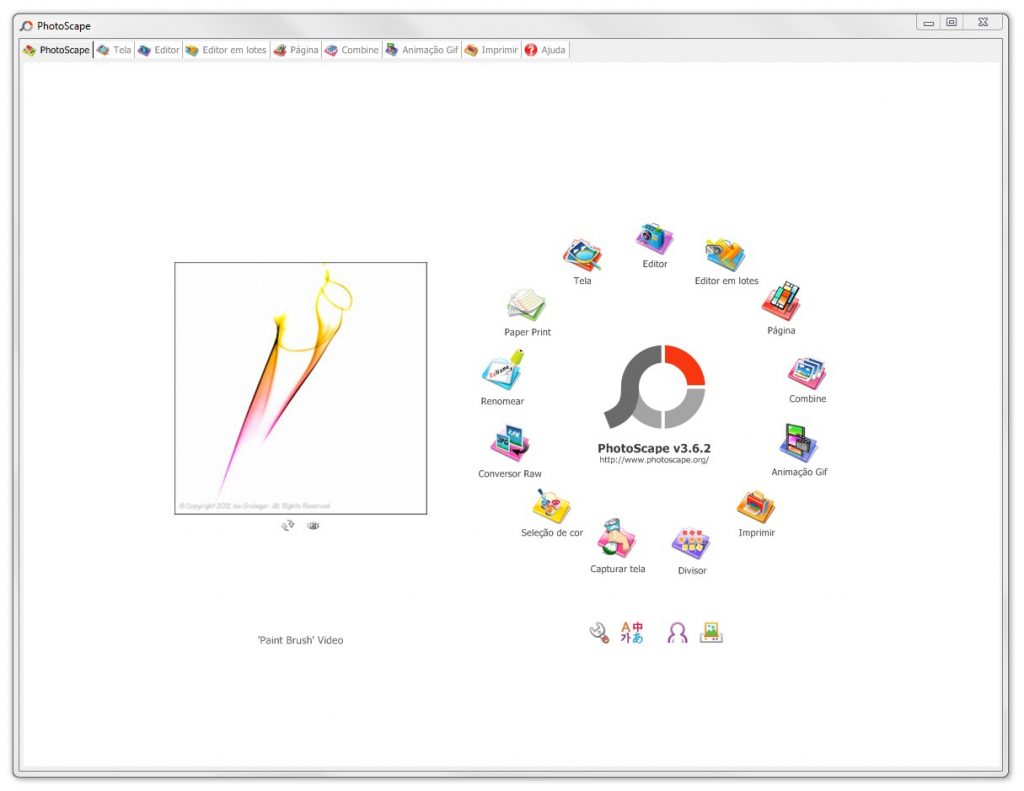
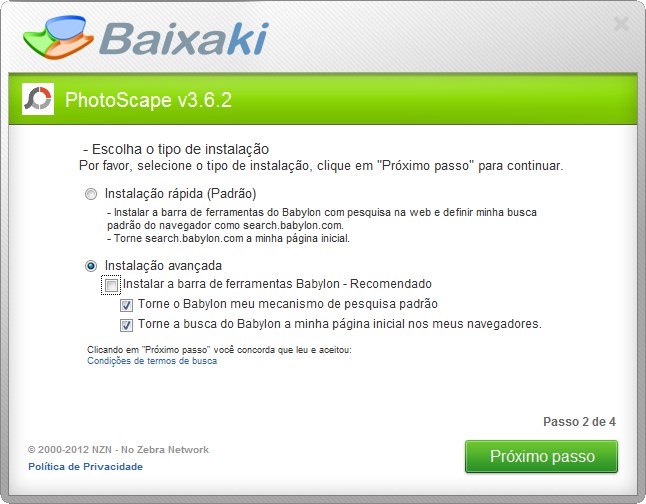
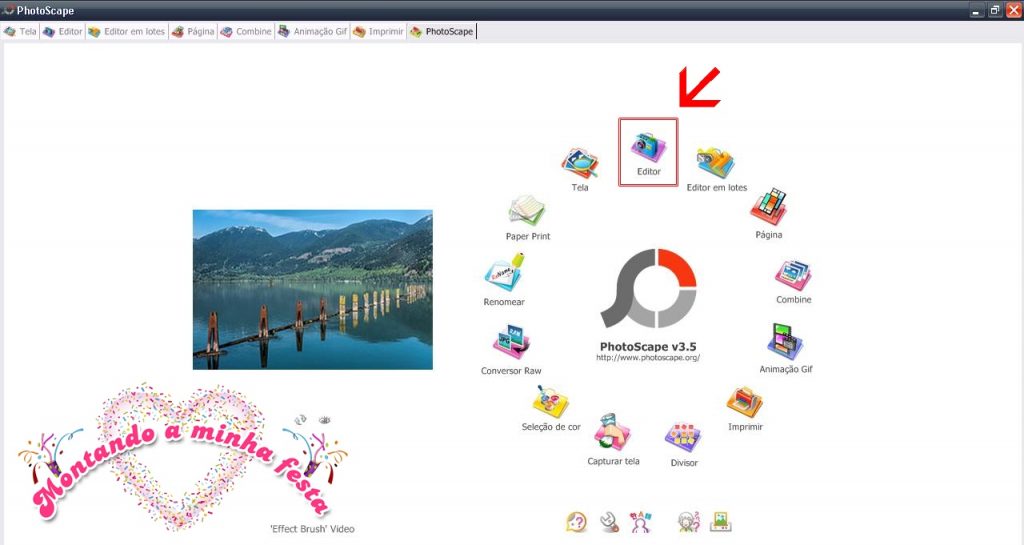
MEU DEUS… GRAÇAS A DEUS ENCONTREI AUXILIO… OBRIGADA OBRIGADA, MUITISSIMO OBRIGADA!!